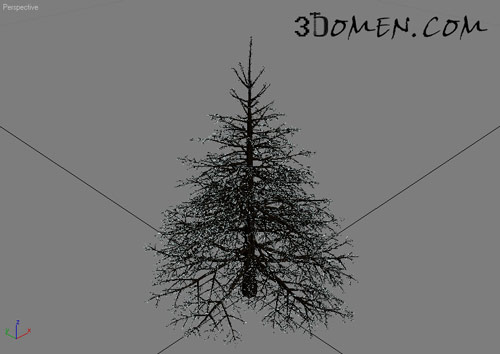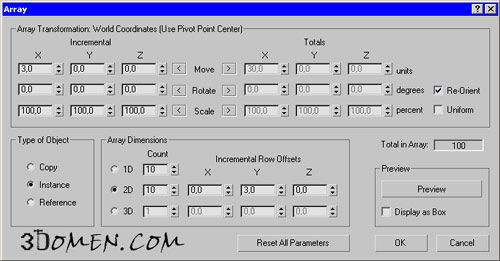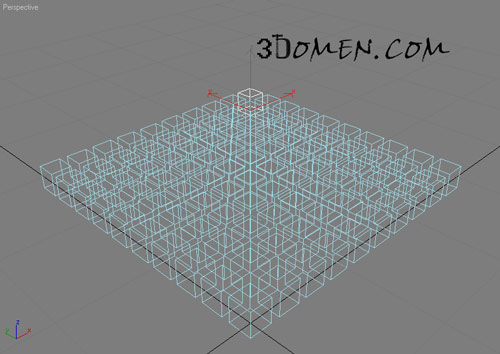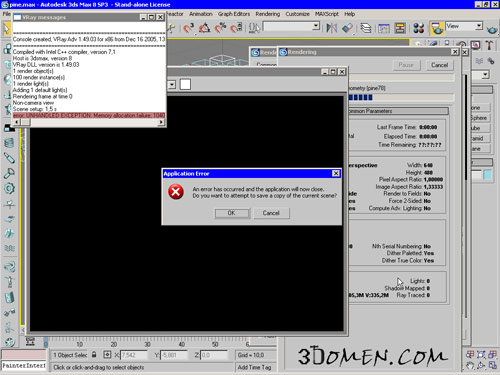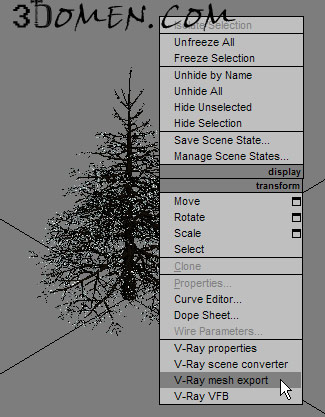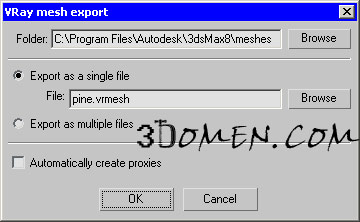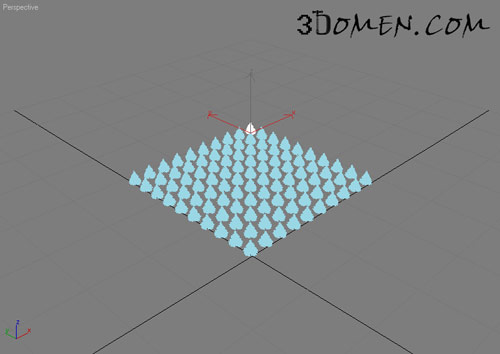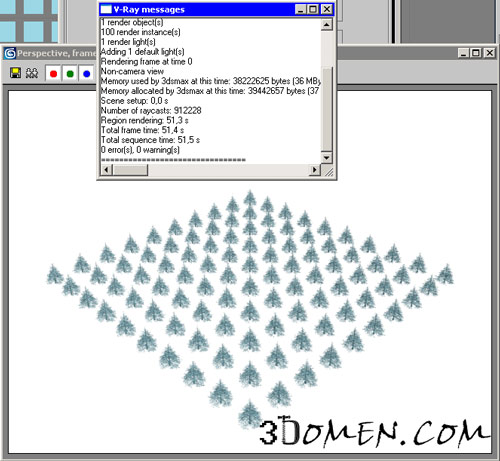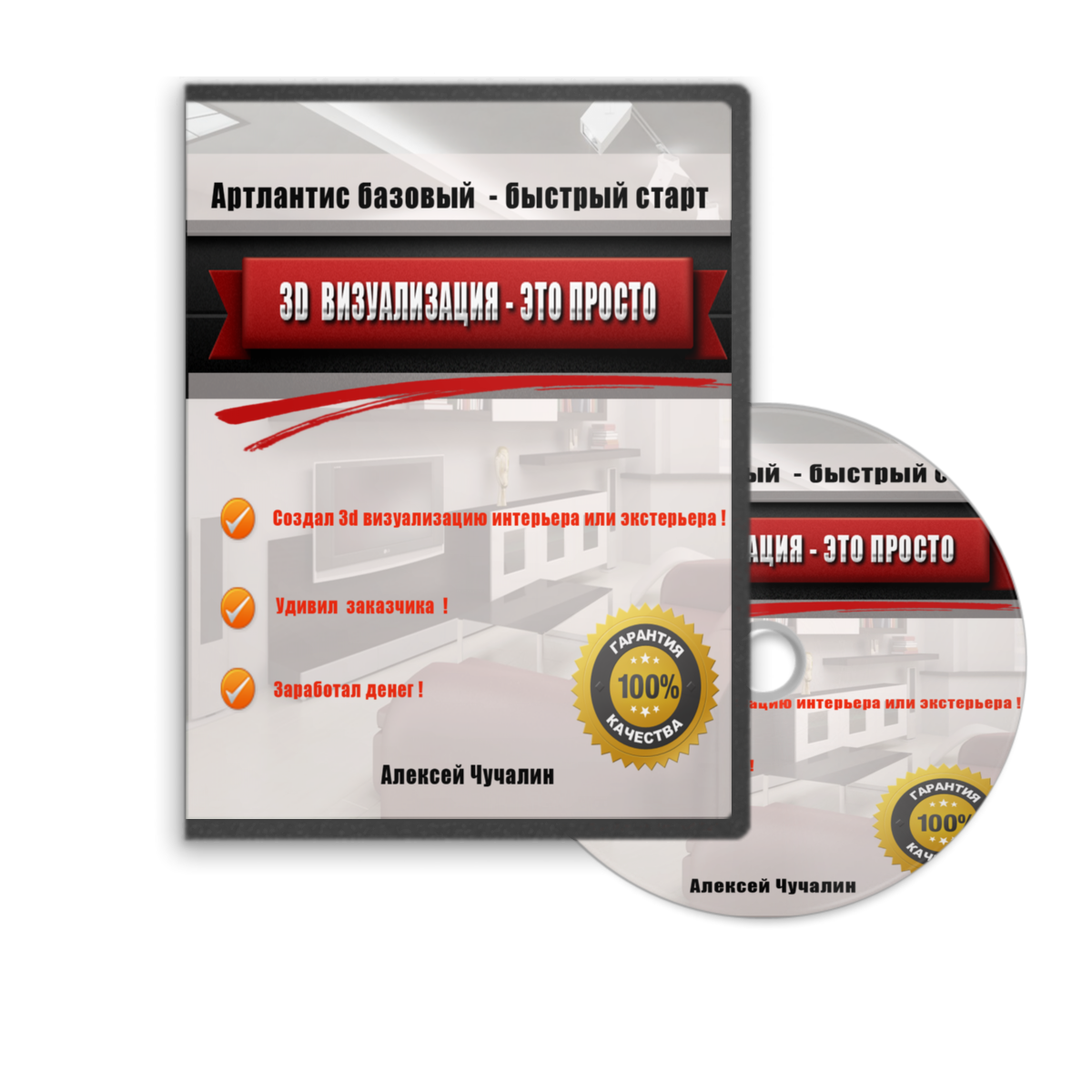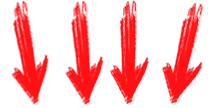| Главная » Статьи » 3-D визуализация |
Реалистичность в трехмерной графике напрямую зависит от степени детализации: чем больше деталей на рисунке, тем реалистичнее смотрится изображение. Однако увеличение количества объектов непременно приводит к тому, что время, требуемое для просчета изображения программой, увеличивается. Поэтому на практике используются различные приемы, позволяющие увеличить детализацию сцены, не усложняя ее дополнительными объектами. Например, такие:
создание более детальной текстуры вместо уплотнения полигональной структуры модели
В сложных сценах нередко присутствуют одинаковые объекты. Самый наглядный пример - растительность, скажем, парковая аллея, состоящая из одинаковых деревьев. Сама по себе модель дерева содержит немалое количество поверхностей, а если ее многократно размножить, визуализация может занять много времени, а в худшем случае компьютер и вовсе может не справиться с задачей и произойдет сбой в работе. Визуализатор V-Ray позволяет решить подобную задачу. В его состав входит объект V-Ray Proxy, при помощи которого можно визуализировать объекты с высокой детализацией.
Для начала попробуйте визуализировать сцену, в которой объект будет многократно клонирован. Включите режим отображения Bounding Box для того, чтобы объектами было легче управлять в окне проекции.
Установите в качестве визуализатора V-Ray и попробуйте просчитать изображение. Поначалу кажется, что все идет нормально, однако через некоторое время на экране возникает сообщение об ошибке.
Этот сбой происходит из-за нехватки аппаратных возможностей, в частности, оперативной памяти. Используя объект VRay Proxy, можно визуализировать эту же сцену с меньшими затратами оперативной памяти, что даст возможность избежать ошибок.
Появится окно сохранения файла vrmesh, где можно будет указать его название и папку размещения на диске
После завершения экспорта создайте новую сцену и установите V-Ray в качестве текущего визуализатора. Добавьте в сцену объект VRay Proxy, для чего перейдите на вкладку Create командной панели, в категории Geometry выберите строку VRay и нажмите кнопку VRay Proxy. При попытке создания объекта в окне проекции появится окно, в котором нужно будет указать путь к сохраненному ранее файлу vrmesh. После открытия файла дерево схематически отобразится в окне проекции.
С помощью инструмента Array создайте массив из ста деревьев, подобный тому, который создавался ранее.
Попробуйте визуализировать сцену. Визуализация проходит без ошибок и очень быстро, особенно если принять во внимание, что без объекта VRay Proxy в сцене было бы шестьдесят миллионов поверхностей.
Работая с V-Ray Proxy, нужно иметь в виду, что геометрию экспортированного объекта изменить никак нельзя. Кроме этого, при экспорте сохраняется геометрия модели с информацией о каналах материала, группах сглаживания и нормалях. Материалы, примененные к объекту, не экспортируется. При визуализации используется материал, который применен к объекту V-Ray Proxy. Благодаря этому материал, в отличие от объекта, можно редактировать.
Урок взят с сайта | |
| Просмотров: 9139 | Рейтинг: 5.0/1 |
| Всего комментариев: 0 | |